如何打开MacBook苹果电脑中的任务管理器功能
随着科技的发展,电脑已经成为人们日常生活中必不可少的工具,由于系统的特殊性,导致一部分人在使用苹果电脑的时候,不知道如何调出其中的任务管理器,接下来就由小编来告诉大家如何操作。
具体如下:
1.第一步,打开电脑后,点击下方菜单栏中的启动台图标。

2.第二步,在打开的启动台页面内,点击其他文件夹选项。
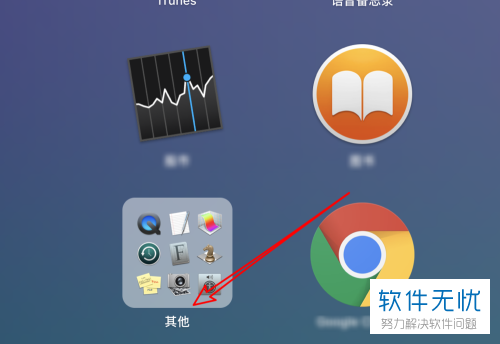
3.第三步,进入其他文件夹页面后,找到活动监视器图标,点击并打开。

4. 第四步,在打开的活动监视器页面内,可以看到当前打开的所有应用,如果想要结束某一进程的话,只需要点击选择该应用,然后点击左上角的关闭图标。
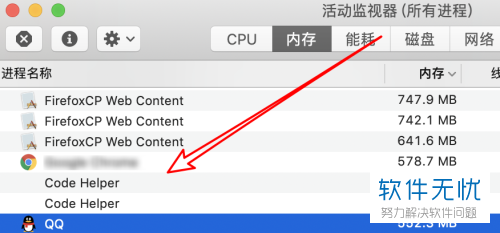
5. 第五步,点击弹出提示窗口中的强制退出按钮,即可将其关闭,等同于Windows电脑中的结束任务功能。
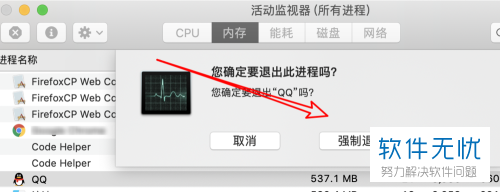
6.除此之外,还可以直接点击桌面左上角的苹果图标。

7. 然后点击下拉菜单中的强制退出选项。
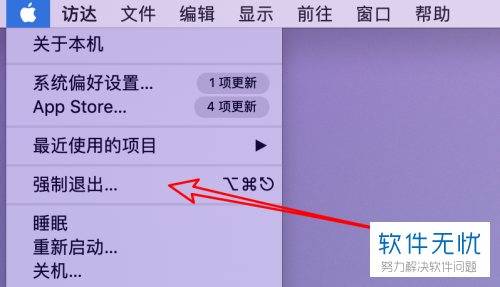
8. 在打开的强制退出应用程序中,选择要强退的应用,再点击右下角的强制退出按钮即可。
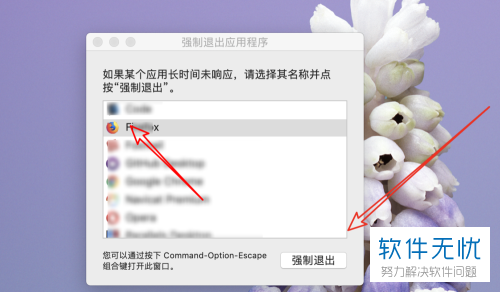
以上就是小编为大家带来的打开苹果电脑MacBook中的任务管理器的方法。
分享:
相关推荐
- 【其他】 WPS表格Unicode文本 04-30
- 【其他】 WPS表格unique 04-30
- 【其他】 WPS表格utf-8 04-30
- 【其他】 WPS表格u盘删除怎么恢复 04-30
- 【其他】 WPS表格运行慢,卡怎么办解决 04-30
- 【其他】 WPS表格与Excel的区别 04-30
- 【其他】 哔哩哔哩漫画怎么完成今日推荐任务 04-30
- 【其他】 WPS表格隐藏的列怎么显示出来 04-30
- 【其他】 WPS表格图片怎么置于文字下方 04-30
- 【其他】 WPS表格图片怎么跟随表格 04-30
本周热门
-
iphone序列号查询官方入口在哪里 2024/04/11
-
输入手机号一键查询快递入口网址大全 2024/04/11
-
oppo云服务平台登录入口 2020/05/18
-
苹果官网序列号查询入口 2023/03/04
-
steam账号怎么注册 2023/02/27
-
fishbowl鱼缸测试网址 2024/04/15
-
光信号灯不亮是怎么回事 2024/04/15
-
mbti官网免费版2024入口 2024/04/11
本月热门
-
iphone序列号查询官方入口在哪里 2024/04/11
-
输入手机号一键查询快递入口网址大全 2024/04/11
-
oppo云服务平台登录入口 2020/05/18
-
苹果官网序列号查询入口 2023/03/04
-
光信号灯不亮是怎么回事 2024/04/15
-
fishbowl鱼缸测试网址 2024/04/15
-
steam账号怎么注册 2023/02/27
-
mbti官网免费版2024入口 2024/04/11
-
outlook邮箱怎么改密码 2024/01/02
-
网线水晶头颜色顺序图片 2020/08/11











